如何使用VMware安装rhel6.4操作系统(详细步骤)
第一步,打开VMwareWorkStation11创建新的虚拟机。如下图所示。
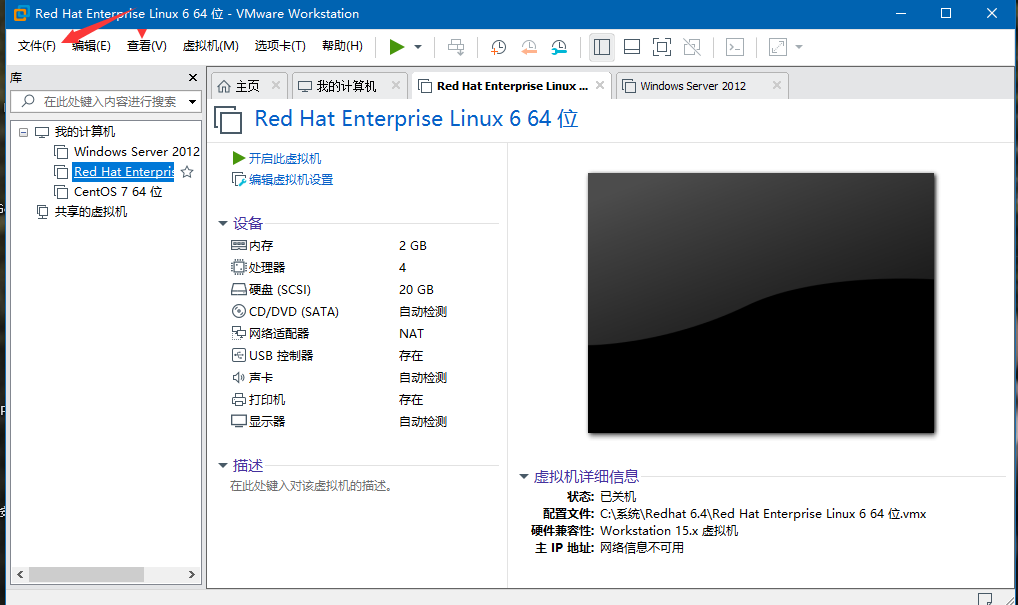
第二步,点击文件,然后选新建虚拟机。,新建虚拟机向导,选择自定义。
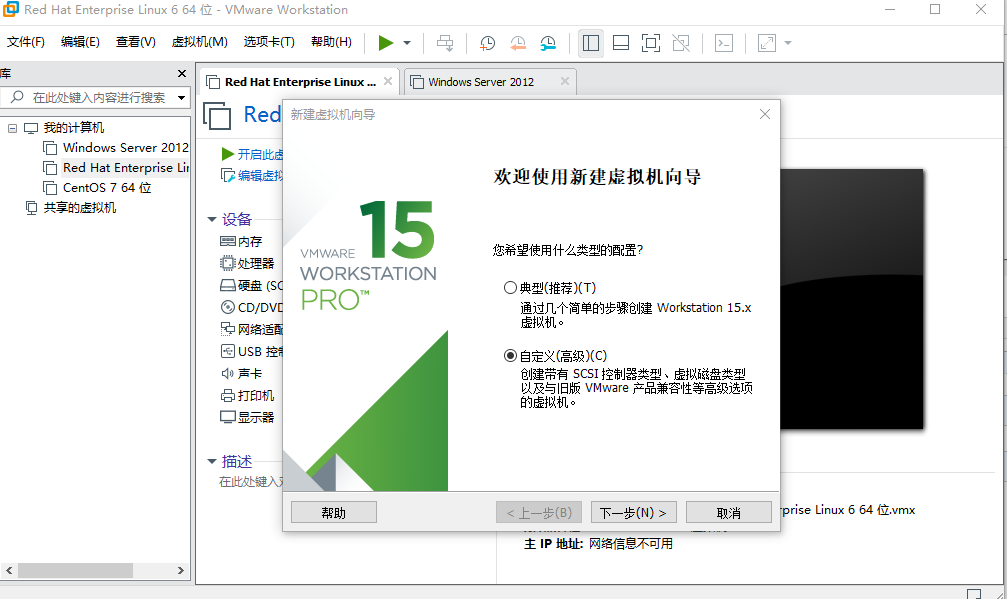
第三步,选择虚拟机硬件兼容性。选择WorkStation11,点击下一步。此处应该选择Workstation11.x以上版本。

第四步,准备好rhel的镜像文件,选择中间的那个,也就是安装程序光盘映像文件。然后点击下一步。
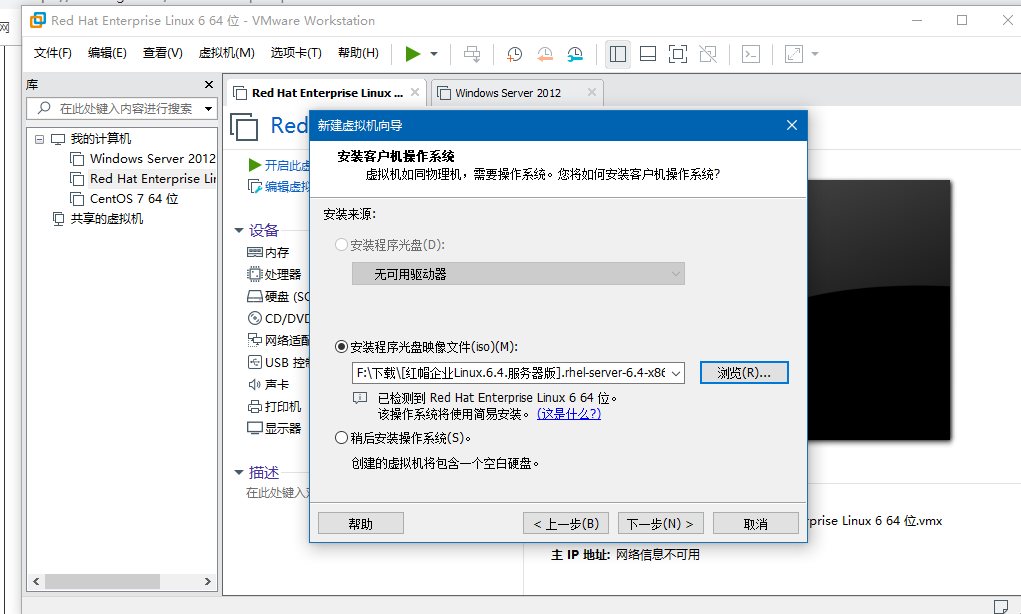
第五步,给自己的虚拟机设置用户名以及密码。并选择名称以及安装的位置。
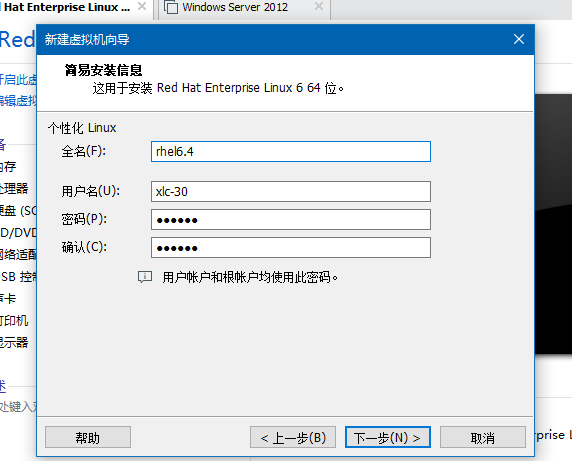
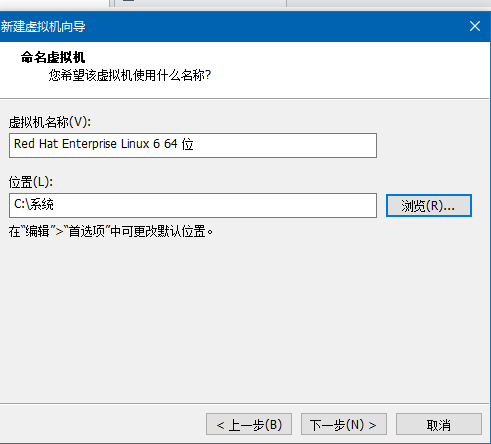
第六步,配置虚拟机。设置处理器、内存等。分配给虚拟机的内存建议1024MB以上。
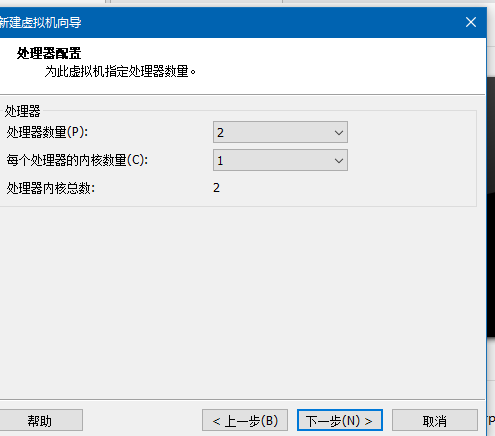
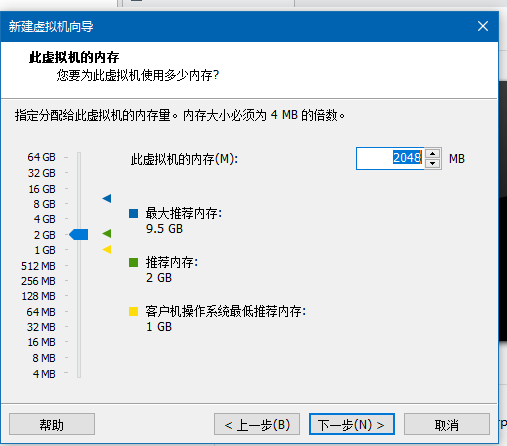
第七步,选择网络类型及磁盘控制器类型及虚拟磁盘类型。
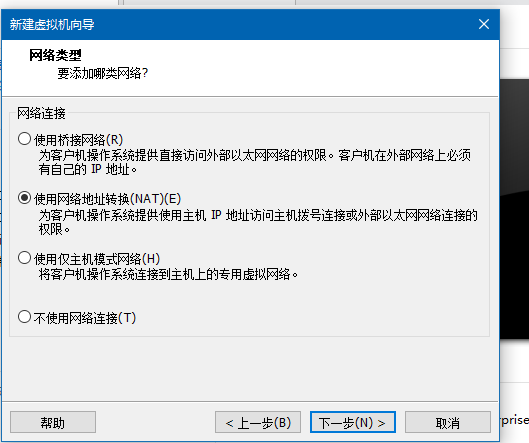
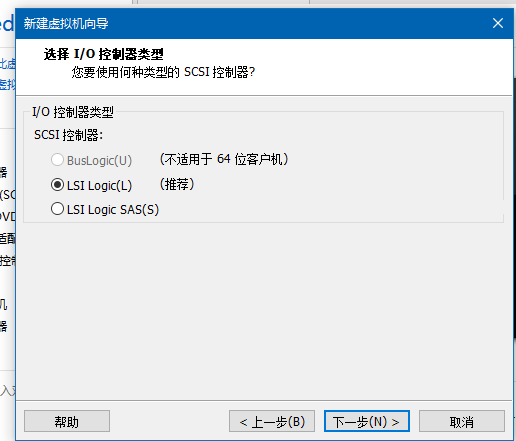
第八步,创建虚拟磁盘空间,基本上一路都是默认。最后我们点击的完成,我们的虚拟机算是配置完成了。我们只需等待他下载完成。
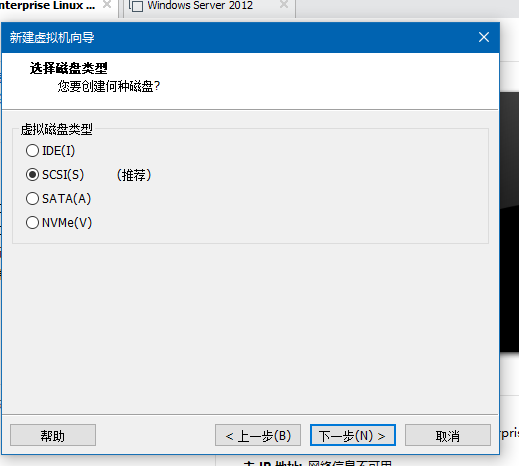
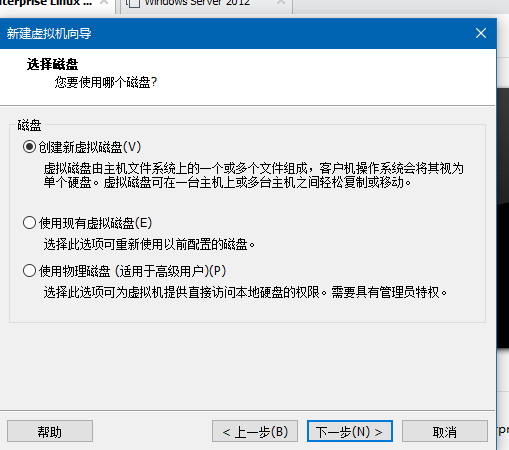
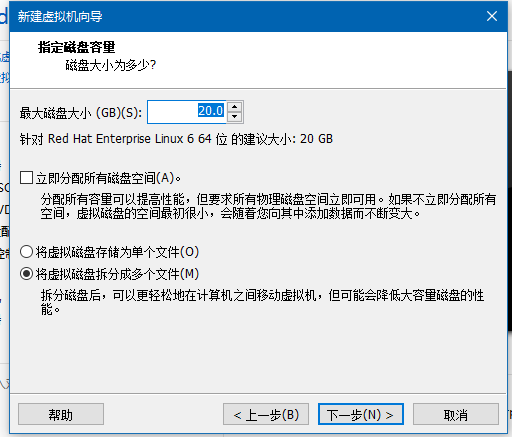
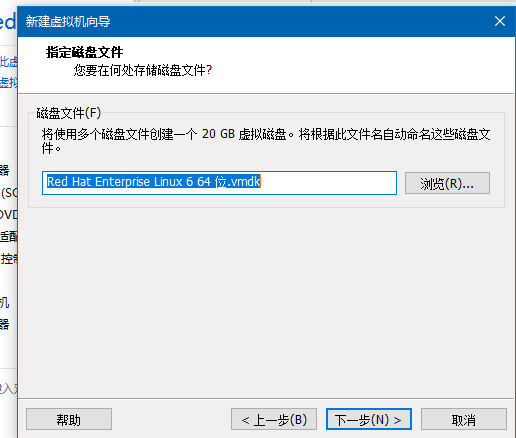
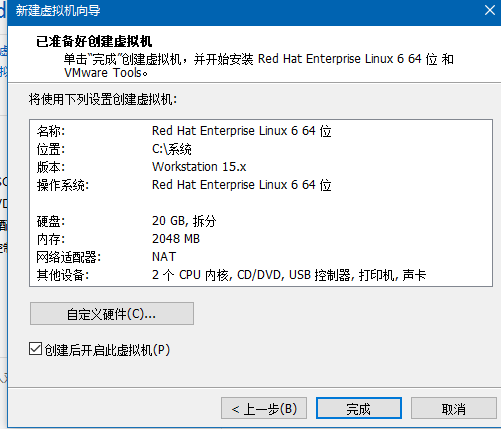
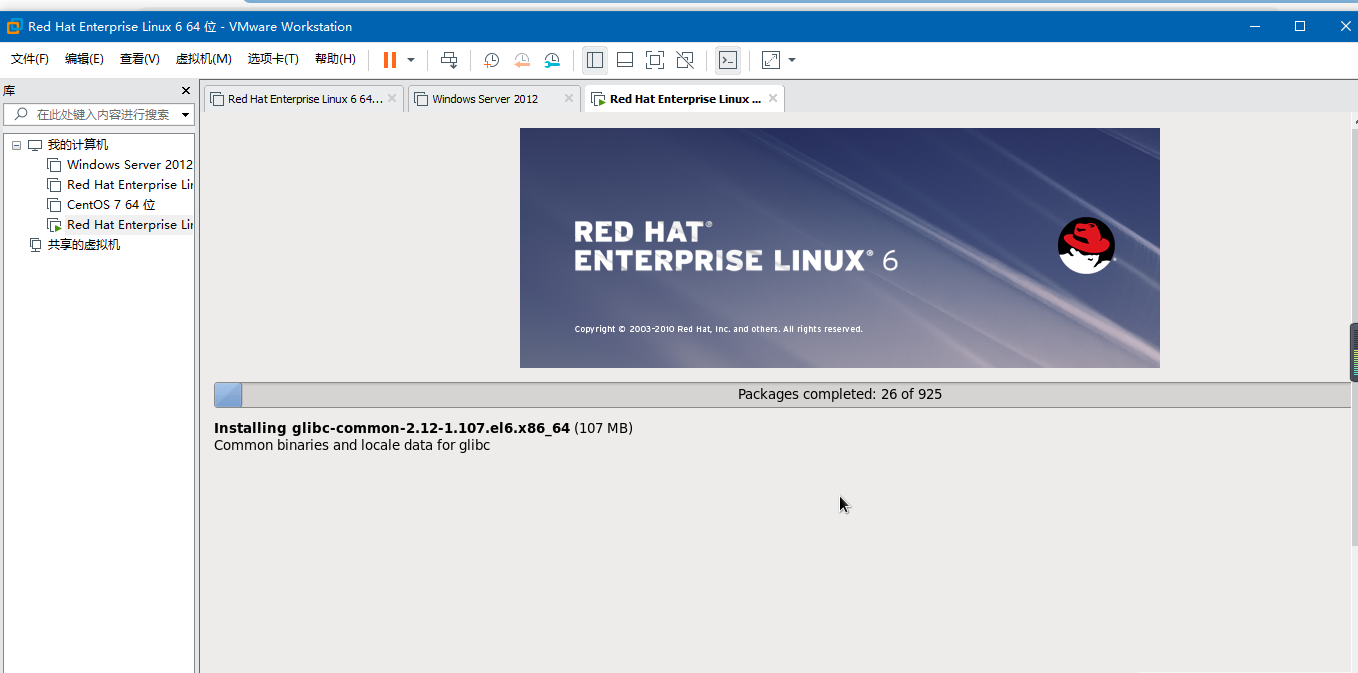
第八步,等待几分钟后,
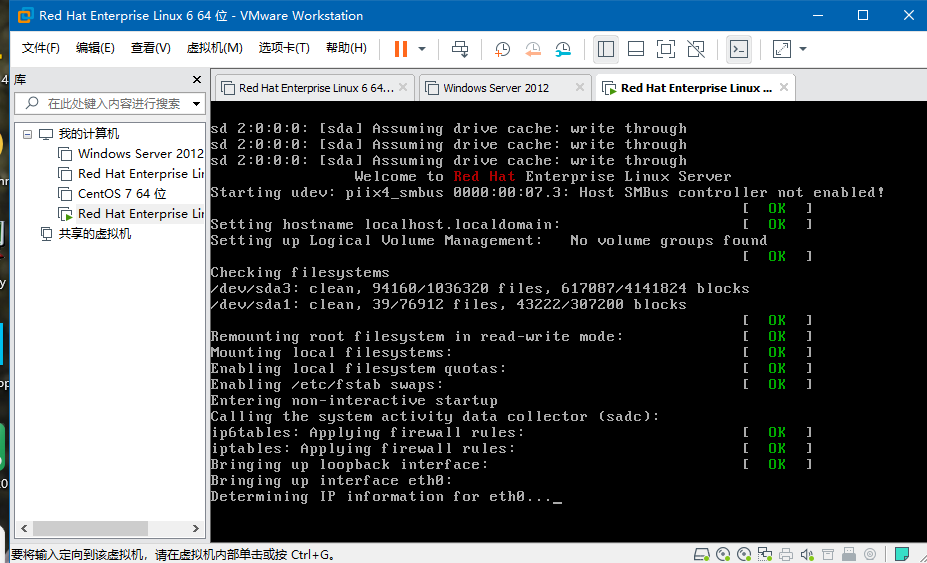
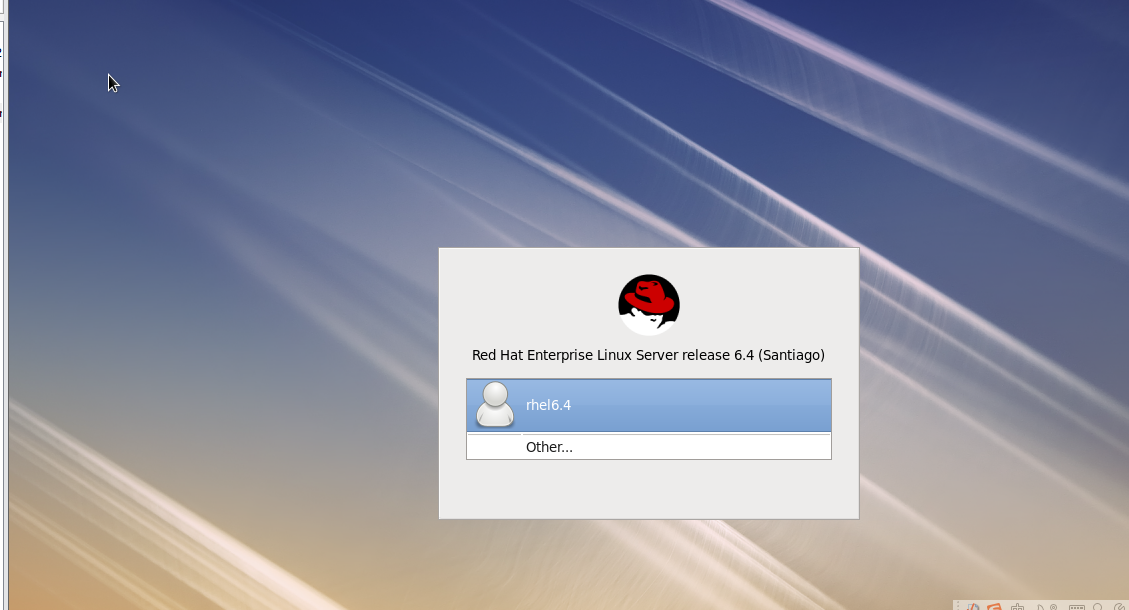
第九步,点击用户名,输入我们刚刚配置的密码。我们配置的系统就差不多大功告成了。
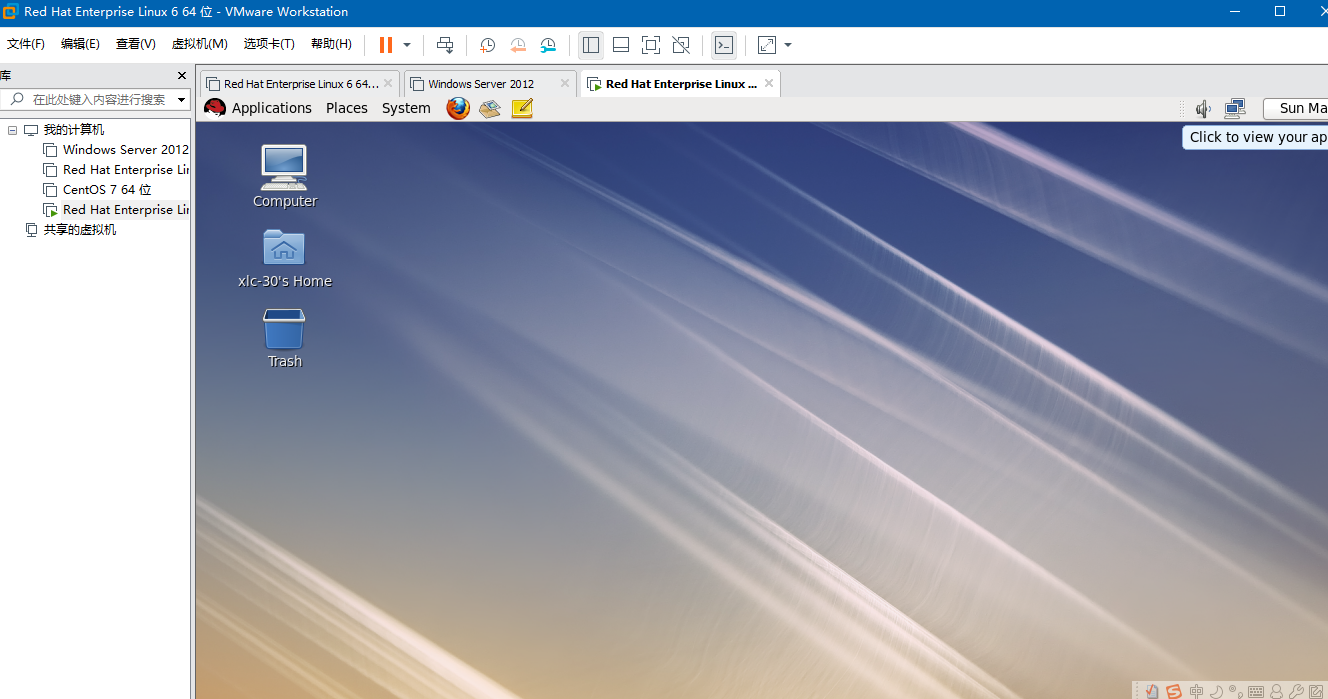
到此RHEL6.4操作系统安装完成
单击屏幕上任意空白位置
打开终端,通过cat /etc/redhat-release查看系统版本,显示为6.4版本
注:RHEL 6.4安装时会自动配置VMware Tools,因此,安装完成后无需配置安装Vmware Tools
系统状态检测
a.查看是否能够正常上网
[root@localhost~]# ping www.baidu.com
PINGwww.baidu.com (119.75.218.70) 56(84) bytes of data.
64bytes from 119.75.218.70: icmp_seq=1 ttl=57 time=254 ms
b.主机名查看和设置
[root@localhost~]# hostname
localhost.localdomain
[root@localhost~]# vim /etc/hostname
xj.cn
[root@localhost~]# hostname
xj.cn
修改完之后,无需重启即可生效
c.关闭防火墙并设置为开机自动关闭
查看防火墙状态
[root@localhost~]# systemctl status firewalld
● firewalld.service - firewalld - dynamic firewall daemon
Loaded: loaded(/usr/lib/systemd/system/firewalld.service; enabled; vendor preset: enabled)
Active: active (running) since 三 2015-12-16 21:39:49CST; 21min ago
Main PID: 1097 (firewalld)
CGroup: /system.slice/firewalld.service
└─1097 /usr/bin/python -Es/usr/sbin/firewalld --nofork --nopid
12月 17 05:32:44localhost.localdomain systemd[1]: Starting firewalld - dynamic firewalldaemon...
12月 16 21:39:49localhost.localdomain systemd[1]: Started firewalld - dynamic firewall daemon.
关闭防火墙,并设置为开机自动关闭
[root@localhost~]# systemctl stop firewalld
[root@localhost~]# systemctl disable firewalld
Removedsymlink /etc/systemd/system/dbus-org.fedoraproject.FirewallD1.service.
Removedsymlink /etc/systemd/system/basic.target.wants/firewalld.service.
d.关闭selinux
1)获取selinux的状态
[root@localhost~]# getenforce
Enforcing
显示为enforcing说明没有关闭,显示为disabled为关闭状态
2)关闭selinux
[root@localhost~]# sed -i 's/SELINUX=enforcing/SELINX=disabled/'/etc/selinux/config
修改之后重启才能生效
e.设置光盘开机自动挂载
先把现有挂载卸载,再进行挂载
[root@localhost~]# umount /dev/sr0
[root@localhost~]# mount /dev/sr0 /mnt/
mount:/dev/sr0 写保护,将以只读方式挂载
f.配置本地yum源
先对yum源目录下的文件进行备份
[root@localhost~]# mv /etc/yum.repos.d/redhat.repo /etc/yum.repos.d/redhat.repo.bak
然后创建本地yum源文件
[root@localhost~]# cat > /etc/yum.repos.d/rhel7.repo <<EOF
>[base-rhel7]
>name=base-rhel7
>baseurl=file:///mnt
>enabled=1
>gpgcheck=0
>EOF
清空yum缓存
[root@localhost~]# yum clean all
重新生成
[root@localhost~]# yum list
至此,RHEL6.4的安装和基本实验环境配置完成,poweroff关机。创建快照,保存实验环境,后期做实验时恢复快照即可
如何使用VMware安装rhel6.4操作系统(详细步骤)的更多相关文章
- linux下vsftpd的安装及配置使用详细步骤(推荐)
vsftpd 是“very secure FTP daemon”的缩写,安全性是它的一个最大的特点. vsftpd 是一个 UNIX 类操作系统上运行的服务器的名字,它可以运行在诸如 Linux.BS ...
- centos7安装zabbix3.0超详细步骤解析
centos7安装zabbix3.0超详细步骤解析 很详细,感谢作者 以下是我操作的history 622 java -version 623 javac -version 624 grep SELI ...
- 在U盘上安装Windows 7的详细步骤
买到苹果新款MacBook Air后大家最想干的事是什么?体验一下Mac OS X?事实告诉我们有几乎一半的人第一件想要做的事是装一个微软的Windows系统,但问题是新版的MBA已经没有光驱了,这可 ...
- win10 anaconda3 python3.6安装tensorflow keras tensorflow_federated详细步骤及在jupyter notebook运行指定的conda虚拟环境
本文链接:https://blog.csdn.net/weixin_44290661/article/details/1026789071. 安装tensorflow keras tensorflow ...
- 使用autotools工具用configure、make、make install编译安装linux工程的详细步骤
使用autotools工具用configure.make.make install编译安装linux工程的详细步骤 转载tmxkwzy 最后发布于2016-11-24 10:20:15 阅读数 324 ...
- Linux如何安装JDK1.8版本详细步骤
Linux如何安装JDK1.8版本详细步骤 1.下载JDK1.8版本压缩包 进入官网:https://www.oracle.com/java/technologies/downloads/ 2.将压缩 ...
- VMware 安装CentOS 6.5图文步骤 以及安装后无法联网的解决办法
一.VMwareWorkstation10 中安装Centos6.5(64位)步骤: 首先下载vmware 和centos6.5 1. 打开VMware-workstation点击“新建虚拟机”,到向 ...
- ubuntu/linux中安装Tomcat(附图解详细步骤)
我的linux系统使用的是ubuntu14 1.首先需要先到Tomcat官网上下载对应linux系统的压缩包,可以直接在Ubuntu系统中进行下载,下载后的默认路径为主文件夹路径下的下载文件目录下 注 ...
- VMware安装CentOS操作系统详细步骤
目录 创建虚拟机(买电脑) 1. 创建新虚拟机 2. 自定义配置虚拟机 3. 选择虚拟机硬件兼容性 4. 安装虚拟机创建系统 5. 选择虚拟机操作系统 6. 设置虚拟机名字和存放位置 7. 设置虚拟机 ...
随机推荐
- web前端面试题 -- 2019最新,最全
最近在找工作,面试了好多家公司,结果都不怎么理想.要么公司环境氛围不行,要么工资达不到理想的薪资.大部分公司对程序员的面试流程几乎都一样,来了先填一份登记表,写一套面试题,然后技术面,人事面.至于有的 ...
- Django troubleshootings
当在云服务器上部署Django服务时: 1. 首先要在云上的主机上添加相应的端口访问权限. 2. 在project下面的urls.py里面设置如下: ALLOWED_HOSTS = ['www.aby ...
- async/await处理异步
async函数返回一个Promise对象,可以使用then方法添加回调函数.当函数执行的时候,一旦遇到await就会先返回,等到异步操作完成,再接着执行函数体内后面的语句. 看代码: 指定多少毫秒后输 ...
- OO第四次博客作业!
oo第四次博客作业 一.测试与正确性论证比较 测试只是单方面片面的证明对于当前的输入程序是正确的,测试只能证明程序有错误,不能说明程序是对的. 正确性论证是程序达到预期目的的一般性陈述,是通过规范化的 ...
- poj1151 Atlantis (线段树+扫描线+离散化)
有点难,扫描线易懂,离散化然后线段树处理有点不太好理解. 因为这里是一个区间,所有在线段树中更新时,必须是一个长度大于1的区间才是有效的,比如[l,l]这是一根线段,而不是区间了. AC代码 #inc ...
- NetSec2019 20165327 exp1+ 逆向进阶
NetSec2019 20165327 exp1+ 一.实验内容介绍 第一个实践是在非常简单的一个预设条件下完成的: (1)关闭堆栈保护 (2)关闭堆栈执行保护 (3)关闭地址随机化 (4)在x32环 ...
- Facebook主页照片和封面照片的尺寸要求
为什么好好的照片上传到Facebook后效果总不理想?为了避免你的照片在上传时被压缩,建议你尽量调整一下图片大小和格式,下面一起来看看Facebook主页照片和封面照片的尺寸要求. 1. Facebo ...
- JDK7动态代理源码分析
IObject proxy = (IObject) Proxy.newProxyInstance(IObject.class.getClassLoader(), new Class[]{IObject ...
- 52. N-Queens II N皇后II
网址:https://leetcode.com/problems/n-queens-ii/ 方法1:按照逻辑思路,通过回溯法解决问题.速度较慢! class Solution { public: vo ...
- Django_创建项目
安装django pip install Django 将下面路径添加到系统环境变量的path中 C:\Users\12978\AppData\Local\Programs\Python\Python ...
